노트북에 내장된 무선 랜카드 교체 중 와이파이 안테나 단자가 함께 뽑히거나 케이블 끊어지는 경우가 발생하는데요. 레노버 노트북 수리센터에 와이파이 안테나 교체 의뢰 시 LCD 패널이 포함된 상판 전체를 교체하기 때문에 23만원에 달하는 비용은 부담이 됩니다.
그래서 제조사 AS 없이 스스로 안테나를 교체할 수 있도록 안테나 단자 규격과 케이블 교체 방법을 소개합니다.
Contents
노트북 무선 랜카드 규격 확인
노트북 등에 장착되는 무선 랜카드는 외부 장애물로 인한 신호 방해를 회피하기 위해 와이파이(Wi-Fi) 안테나를 사용하며, 무선 랜카드와 안테나는 금속 단자로 연결됩니다.
케이블 교체를 위해 현재 사용 중인 단자를 확인하면 되는데요. 케이블 단자 머리를 보고 구별할 수도 있지만 크기가 3.22mm, 2.23mm일 정도로 작고 잘못 주문 시 결합 도중 랜카드 단자가 부러질 수 있기 때문에 주의가 필요합니다.
안테나 단자 규격을 확인하는 첫 번째 방법은 노트북 뒷판을 열고 무선 랜카드 규격을 참고하여 인터페이스를 확인 후 M.2/NGFF라면 MHF4, Mini PCIe 방식이면 MHF1 케이블을 구매하면 됩니다.

두 번째 방법은 작업표시줄 검색창에서 장치 관리자 검색 후 네트워크 어댑터에 표시된 장치가 인텔 AX210ngw 제품이라면 인터넷에 해당 모델을 검색하여 동일한 인터페이스 방식을 가진 안테나를 구매하면 됩니다.
노트북 무선 랜카드 와이파이 안테나 교체 방법
노트북 덮개를 열면 자동으로 부팅되는 경우 안테나 설치 중 전원이 켜지면서 쇼트 등이 발생할 수 있으므로 Flip to Boot 기능 해제를 합니다.
1. 노트북 뒤판을 분리합니다.

2. 배터리를 단자를 분리 후 배터리를 떼어냅니다.
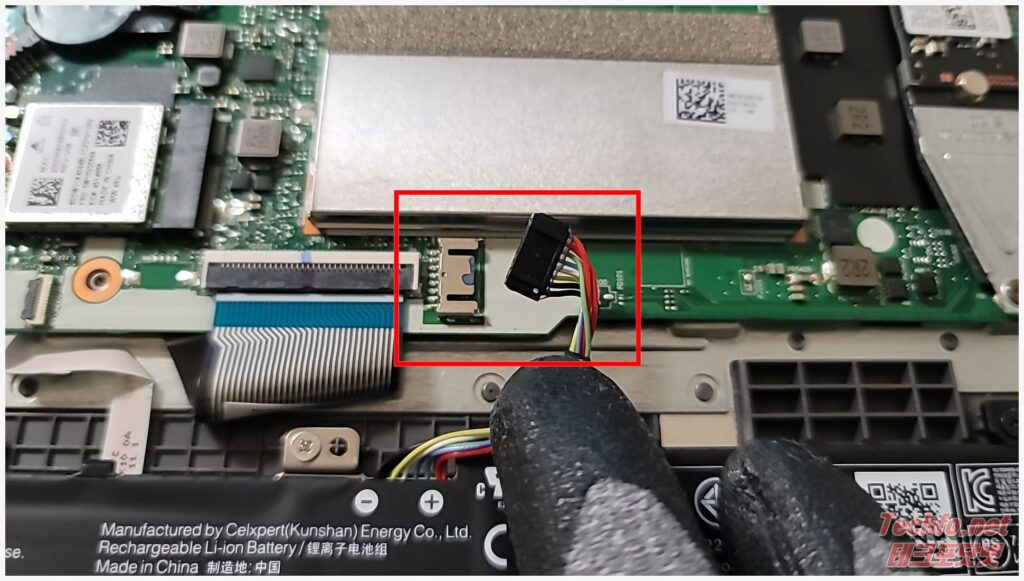
배터리 분리 시 플라스틱 도구를 사용해야 하며, 금속도구 사용 시 쇼트, 케이블 절단 등으로 배터리가 손상될 수 있습니다.
3. SSD 덮개를 분리합니다.
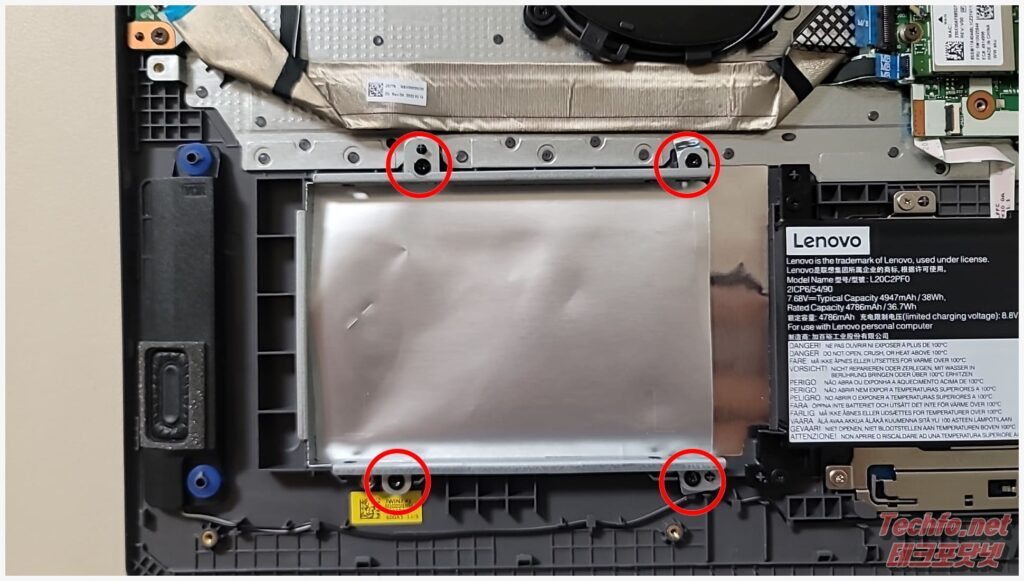
4. 안테나 금속판 테이프를 떼어내고 배터리와 SSD 바닥에 붙입니다.
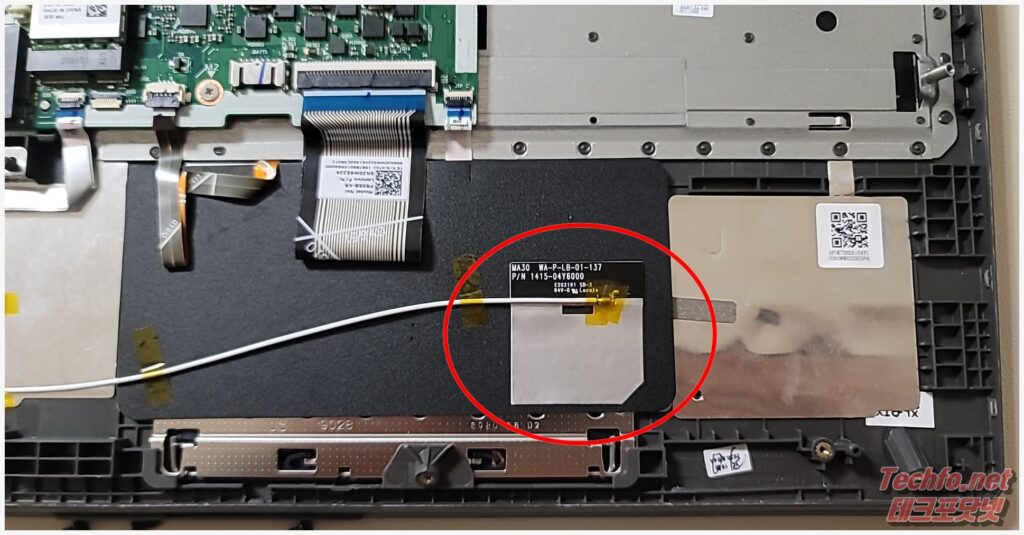
케이블이 움직이지 않도록 캡톤 테이프로 고정합니다.
5. 배터리와 SSD 덮개를 재설치하고 안테나를 쿨링팬 주변을 따라 감쌉니다.

쿨링팬 측면에는 안테나 선을 고정할 수 있는 걸쇠가 곳곳에 붙어 있습니다.
6. 안테나 단자를 무선 랜카드 단자와 결합합니다.
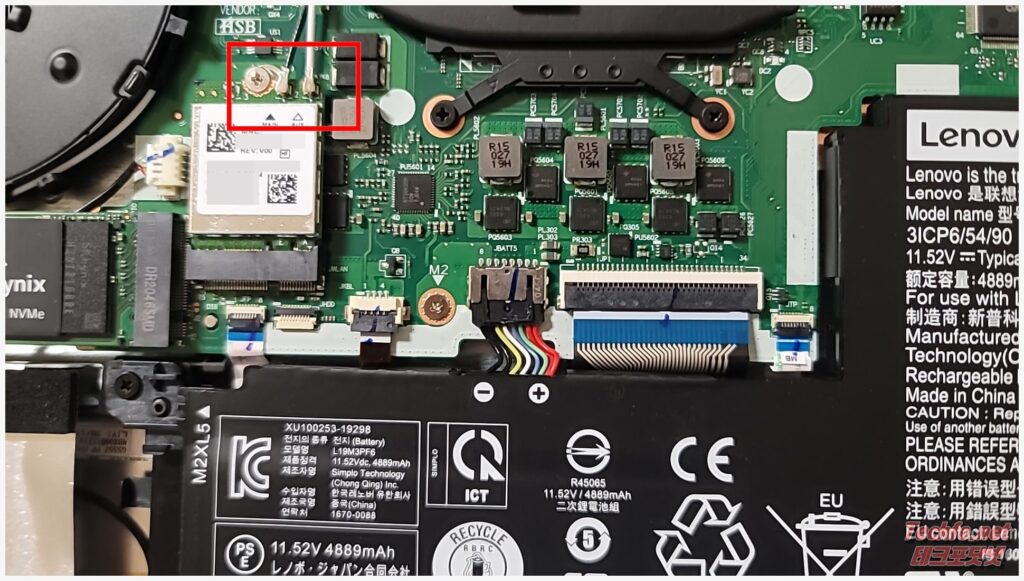
무선 랜카드 단자는 자그만 충격에도 쉽게 부러지기 때문에 누르기 전 위치가 맞는지 확인합니다. 랜카드에 적힌 MAIN, AUX는 색상 구별없이 선을 연결하면 됩니다.
안테나 교체가 끝나면 노트북 조립 후 전원을 켜서 무선 랜 속도가 정상적으로 나오는지 확인합니다.
